Google Analytics è uno dei tanti strumenti che Google fornisce per aiutare le persone a capire cosa fanno i visitatori sul loro sito web. Lo strumento ti consente di tracciare e analizzare i dati più importanti sul tuo sito e sui visitatori.
La prima cosa che la maggior parte delle persone si chiede è: "Google Analytics è gratuito?" Sì, ed è uno degli strumenti gratuiti più popolari.
Il volume di dati fornito da Google Analytics lo rende un componente essenziale della cassetta degli attrezzi online di qualsiasi gestore di siti Web o marketer. In questa guida di Google Analytics per principianti, tratteremo alcuni degli aspetti cruciali che devi conoscere sullo strumento, tra cui:
- Che cos'è Google Analytics?
- Perché hai bisogno di Google Analytics
- Come impostare Google Analytics
- Dashboard di Google Analytics
Che cos'è Google Analytics?
Google Analytics è la principale piattaforma di analisi per il monitoraggio delle prestazioni di un sito o di una app. Fa parte di una gamma di strumenti forniti da Google che includono Google Search Console e Google Tag Manager. Dai un'occhiata a questo articolo, dove puoi trovare strumenti di supporto che utilizzano Google Analytics.

La piattaforma ti fornisce un quadro completo delle prestazioni del tuo sito. Raccoglie una grande quantità di dati e li elabora in modo intelligente. Quindi genera report per mostrarti quei dati. Questi rapporti sono ciò che puoi utilizzare per ottenere informazioni essenziali sul tuo sito e sulle persone che lo visitano.
Raccolta dati
Il primo elemento di Google Analytics è la raccolta dei dati. La piattaforma può raccogliere una vasta gamma di dati sul tuo sito e su come i visitatori lo utilizzano. L'esatta natura dei dati raccolti sarà discussa in dettaglio più avanti. Include, in particolare:
-
Quanti visitatori ottengono le tue pagine.
-
Da dove arrivano i visitatori delle tue pagine.
-
In che modo questi visitatori avanzano sul tuo sito.
-
Cosa fanno i visitatori sulle tue pagine.
-
In che modo i visitatori interagiscono con gli elementi delle tue pagine.
-
Quanto tempo i visitatori trascorrono sulle tue pagine.
-
In quale fase di una visita gli utenti lasciano il tuo sito.
Google Analytics utilizza un semplice codice JavaScript per raccogliere tutti questi dati. Ottieni questo codice quando imposti Analytics per il tuo sito Web, come verrà spiegato più avanti. Il codice viene aggiunto a ogni pagina e inserisce un cookie nel browser di ciascun visitatore del sito. Il cookie invia quindi un hit al tuo Google Analytics che segnala ogni interazione che l'utente ha con il tuo sito.
Quali tipi di hit traccia Google Analytics?
Google Analytics funziona con tre diversi tipi di hit:
-
Hit visualizzazione di pagina: un hit che viene inviato ogni volta che qualcuno visita una delle tue pagine. Contiene informazioni come quale dispositivo e browser stanno utilizzando i visitatori del tuo sito. Puoi anche scoprire quali delle tue pagine visitano.
-
Hit dell'evento: un hit viene inviato quando un visitatore fa qualcosa sul tuo sito. Ad esempio: compilare un modulo, fare clic su un link o riprodurre un video.
-
Hit transazione / e-commerce: un hit inviato quando un visitatore del sito acquista qualcosa. Qui puoi trovare informazioni come quali pagine visita l’utente prima di acquistare sul tuo sito. Google Analytics fornisce anche informazioni più semplici, come quali prodotti sono stati acquistati o quanto hanno speso i tuoi clienti.
Elaborazione dati
Google Analytics non ti presenta i dati grezzi raccolti dalla piattaforma. Prima elabora i dati e quindi genera i report. La prima fase del trattamento dei dati è la separazione per utenti e sessioni.
-
Dati utente: si tratta di dati su visitatori diversi del tuo sito. Google Analytics crea un ID utente univoco e casuale per ogni nuovo visitatore del tuo sito. Se lo stesso utente ritorna sul tuo sito Web in futuro, Analytics riconosce l'ID utente, che verrà quindi indicato come visitatore "di ritorno"; questa associazione funziona solo se l’utente visita il sito dallo stesso dispositivo. Il processo può essere sovvertito se l’utente cancella i cookie dalla cache del browser.
-
Dati di sessione: una sessione è un periodo di tempo che un utente trascorre sul tuo sito. Inizia con un hit di visualizzazione di pagina quando l'utente visita il sito Web per la prima volta e continua fino a quando non lascia il sito. Durante ogni sessione, Analytics raccoglie diversi tipi di dati di sessione.
I dati di quella sessione includono le pagine visitate, le azioni intraprese e il tempo trascorso sul tuo sito. Puoi usare questi dati per ottenere approfondimenti sul comportamento degli utenti e quindi comprendere le prestazioni del tuo sito, come vedremo di seguito.
Generazione dei report
I dati processati da Google Analytics ti vengono presentati sotto forma di report, ovvero rappresentazioni visive dei dati. Sono progettati per semplificare l'identificazione di modelli e ottenere approfondimenti. I visual, infatti, sono noti per essere più efficaci nel trasmettere idee complesse. Quanto segue, ad esempio, è un rapporto che mostra il numero di utenti che un sito ottiene in un periodo di tempo:

Tutti i rapporti su Google Analytics mostrano una combinazione di dimensioni e metriche. È importante sapere cosa sono per capire cosa ti dicono i diversi rapporti.
Che cosa sono le dimensioni e le metriche in Google Analytics?
-
Dimensioni: sono gli attributi di base dei dati raccolti. "Paese", ad esempio, è una dimensione che può essere fornita per i dati dell'utente. Ti dirà da quali paesi provengono gli utenti del tuo sito.
-
Metriche: misurazioni quantitative; ti dicono il numero totale di qualcosa. La metrica "Sessioni", ad esempio, ti dice quante sessioni hanno avuto luogo sul tuo sito in un periodo di tempo definito.
Google Analytics crea una serie di report predefiniti. Ne esamineremo molti più avanti. Puoi anche creare report personalizzati che combinano dimensioni e metriche diverse.
Non tutte le dimensioni e le metriche possono essere combinate in un report. Ognuna di esse ha quello che è noto come un "ambito", ovvero il livello nel quale vengono raccolti i relativi dati. I diversi ambiti sono "Livello utente", "Livello sessione" e "Livello hit". È possibile combinare solo le dimensioni e le metriche dello stesso ambito.
Perché hai bisogno di Google Analytics
Puoi utilizzare Google Analytics per una serie di scopi diversi. Nella sezione seguente, esamineremo rapidamente tre delle applicazioni più comuni di Google Analytics.
1. Google Analytics per il marketing
Le informazioni che puoi ottenere dai rapporti di Analytics possono essere fondamentali per migliorare la tua strategia di marketing. I dati raccolti possono aiutarti a rispondere a una serie di domande sui tuoi sforzi di marketing:
-
Quanto traffico viene indirizzato al tuo sito da diversi canali di marketing?
-
Quali siti web portano il maggior numero di visitatori sul tuo sito?
-
Dove vivono i visitatori del tuo sito?
-
Qual è il tasso di conversione dei visitatori di diversi canali?
Le risposte a queste domande ti aiuteranno a gestire meglio i tuoi sforzi di marketing. I dati di Analytics possono mostrarti i canali in cui investire e quelli da cui allontanarti. Possono anche aiutarti a definire meglio il tuo pubblico di destinazione, tra molte altre informazioni utili.
2. Google Analytics per migliorare le prestazioni del sito
I rapporti di Analytics sono anche il luogo perfetto per conoscere il tuo sito e le persone che lo utilizzano. In quest'area, le domande a cui la piattaforma ti aiuta a rispondere sono ancora più numerose:
- Quale delle mie pagine riceve più traffico?
- Dove sul mio sito, i visitatori se ne vanno?
- Quanto velocemente vengono caricate le pagine del mio sito?
- I tempi di caricamento sono più lunghi per i visitatori che utilizzano dispositivi mobili?
Questi tipi di approfondimenti ti offrono modi pratici per migliorare le prestazioni del tuo sito. Piuttosto che un vago obiettivo come "migliorare il traffico", puoi porti un obiettivo più concreto. Ad esempio, potresti scoprire che i tuoi post sul blog ricevono molto traffico, quindi produrne di più e promuoverli bene potrebbe aiutare ad aumentare ulteriormente il traffico.
3. Google Analytics per migliorare la SEO
Le informazioni di Google Analytics sono preziose anche per ispirare la tua strategia SEO. La piattaforma ti aiuta a rispondere a una serie di domande su come gli utenti trovano il tuo sito sui motori di ricerca e vi interagiscono:
-
Quanto traffico di ricerca sta ricevendo il tuo sito?
-
Quale delle tue landing page ottiene più traffico?
-
Quali parole chiave e query di ricerca utilizzano i visitatori per trovare il tuo sito?
-
Qual è la frequenza di rimbalzo del tuo sito per i visitatori provenienti da diverse fonti?
Nella SEO, come in molte cose, l'informazione è potere. Più conosci i visitatori del tuo sito e il tuo pubblico di destinazione, meglio è. Google Analytics è una piattaforma che fornisce una gran quantità di dati. Accedi e valuta i rapporti giusti: ti aiuterà ad aumentare il ROI dei tuoi sforzi SEO.
Come impostare Google Analytics
Iniziare con Analytics è semplice e intuitivo. Devi prima configurare un account Google. Se usi già Gmail, Google Drive o altri strumenti, ce l’hai già. In caso contrario, è facile crearne uno. Quando hai un account, puoi iniziare a configurare GA e aggiungere Google Analytics a un sito Web.

L'immagine sopra è dalla home page di Google Analytics. Ti mostra la semplice procedura in tre passaggi per l'installazione della piattaforma. Quando sei pronto, fai clic sul pulsante di iscrizione. Questo ti porterà a una pagina dove dovrai fornire informazioni su di te e su come utilizzerai Analytics:

Per completare questa parte del processo basta seguire le istruzioni che appaiono sullo schermo. Dopo aver scelto il nome dell’account e fatto alcune scelte di base, seleziona ciò che vuoi misurare.

Il passaggio finale nel processo di configurazione dell'account è quello di inserire i dettagli esatti del sito da monitorare. Dopo aver creato il tuo account Analytics, sarai in grado di aggiungere fino a 50 siti diversi da tracciare. Per ora, però, inserisci l'URL che desideri collegare al tuo account.

Facendo clic sul pulsante Crea, il tuo account Analytics sarà attivo e funzionante. Ti fornirà anche il tuo codice di monitoraggio per il sito che hai scelto di tracciare. Questo codice di tracciamento è ciò che consente a Google Analytics di raccogliere dati dai visitatori del tuo sito. Il tuo prossimo compito è aggiungere il codice al tuo sito.
Come inserire il tuo codice di monitoraggio
È necessario aggiungere il codice di monitoraggio in ogni pagina del tuo sito Web. O almeno per ogni diverso tipo di pagina del tuo sito. Aggiungendo il codice all'header o al footer, puoi aggiungere il codice all'intero sito.
Il codice di monitoraggio di Analytics deve essere aggiunto subito dopo il tag <head> del file header. Se hai creato il tuo sito utilizzando file HTML, devi aggiungere il tag a tali file. Se usi un CMS come WordPress, potresti anche avere la possibilità di installare Google Analytics tramite un plug-in. Se cerchi "Google Analytics" nella pagina dei plug-in di WordPress, troverai una serie di opzioni (leggi le recensioni prima di scegliere quale installare). Quindi segui le istruzioni per installare il plugin.
Con il tuo account Google Analytics impostato e il codice di monitoraggio aggiunto, sei pronto per iniziare. Analytics inizierà a monitorare i dati immediatamente. Durante l'attesa per la compilazione dei dati del sito, ci sono un paio di altre funzionalità che vale la pena configurare.
Come impostare la ricerca nel sito
Una delle tante preziose ma semplici funzionalità di Google Analytics è il monitoraggio della ricerca sul sito. Questa funzione ti consente di raccogliere e analizzare i dati su come i visitatori utilizzano la funzione di ricerca del tuo sito. Una volta impostata, la funzione può darti molte informazioni utili, tra cui:
-
Quali query cercano gli utenti del sito.
-
Quante volte vengono eseguite le ricerche.
-
A quali pagine portano più spesso le ricerche.
-
Con quale frequenza un visitatore lascia il tuo sito subito dopo aver eseguito una ricerca.
-
Da quali pagine i visitatori iniziano più spesso le ricerche.
Configurare la ricerca nel sito è semplice e non dovrebbe richiedere più di un paio di minuti. Come punto di partenza, esegui una ricerca sul tuo sito. Dovresti prendere nota dell'URL che viene generato. Quindi vai al tuo account Google Analytics.

Apri il menu di Amministrazione facendo clic sul simbolo dell'ingranaggio in basso a sinistra. Quindi scegli l'alternativa "Impostazioni viste" dalla colonna "Visualizza" sul lato destro della pagina; che aprirà un nuovo menu. Scorri verso il basso fino a trovare una sezione intitolata "Impostazioni ricerca su sito".

Attiva "Monitoraggio ricerca su sito". Quello che devi fare dopo è compilare il campo "Parametro query". È qui che va l'URL di ricerca che hai generato in precedenza. Ad esempio, forse hai inserito "Google Analytics" nella ricerca del tuo sito. In tal caso, l'URL risultante potrebbe essere simile al seguente:
www.website.co.uk/pages/search_results?s=googleanalytics
Nel "Parametro query", c'è una "s". È ciò che indica la parte dell'URL che visualizza la query di ricerca. Se quello fosse l'URL che hai generato, inseriresti "s" nel campo "Parametro query". Quindi, tutto ciò che devi fare è fare clic su "Fine" e la funzione di ricerca nel sito di Analytics sarà impostata.
Come impostare gli obiettivi
La maggior parte dei siti Web esiste con un obiettivo specifico in mente. Potrebbe essere convincere gli utenti ad acquistare un prodotto. Indipendentemente dagli obiettivi del tuo sito, gli obiettivi di Google Analytics ti consentono di valutare in che modo il tuo sito li soddisfa. Questa è un'altra funzione utile da configurare.

La tua prima fermata è, ancora una volta, il pannello di amministrazione di Analytics. Da lì, seleziona l'opzione "Obiettivi", come mostrato sopra. Questo ti aprirà una nuova pagina in cui dovresti scegliere il pulsante "+ Nuovo obiettivo". Puoi decidere se utilizzare un modello di obiettivo esistente o creare un obiettivo personalizzato.
I modelli di obiettivi soddisferanno le esigenze della maggior parte dei proprietari di siti. Sono progettati per permettere di tracciare tutti gli obiettivi più comuni dei siti. Se desideri creare un obiettivo personalizzato, è abbastanza facile farlo.
Innanzitutto, dai un nome al tuo obiettivo. Questo nome apparirà su tutti i rapporti che includono dati sull'obiettivo, quindi scegli qualcosa di ovvio e che puoi ricordare. Devi quindi scegliere uno dei quattro diversi tipi di obiettivi che Analytics consente:
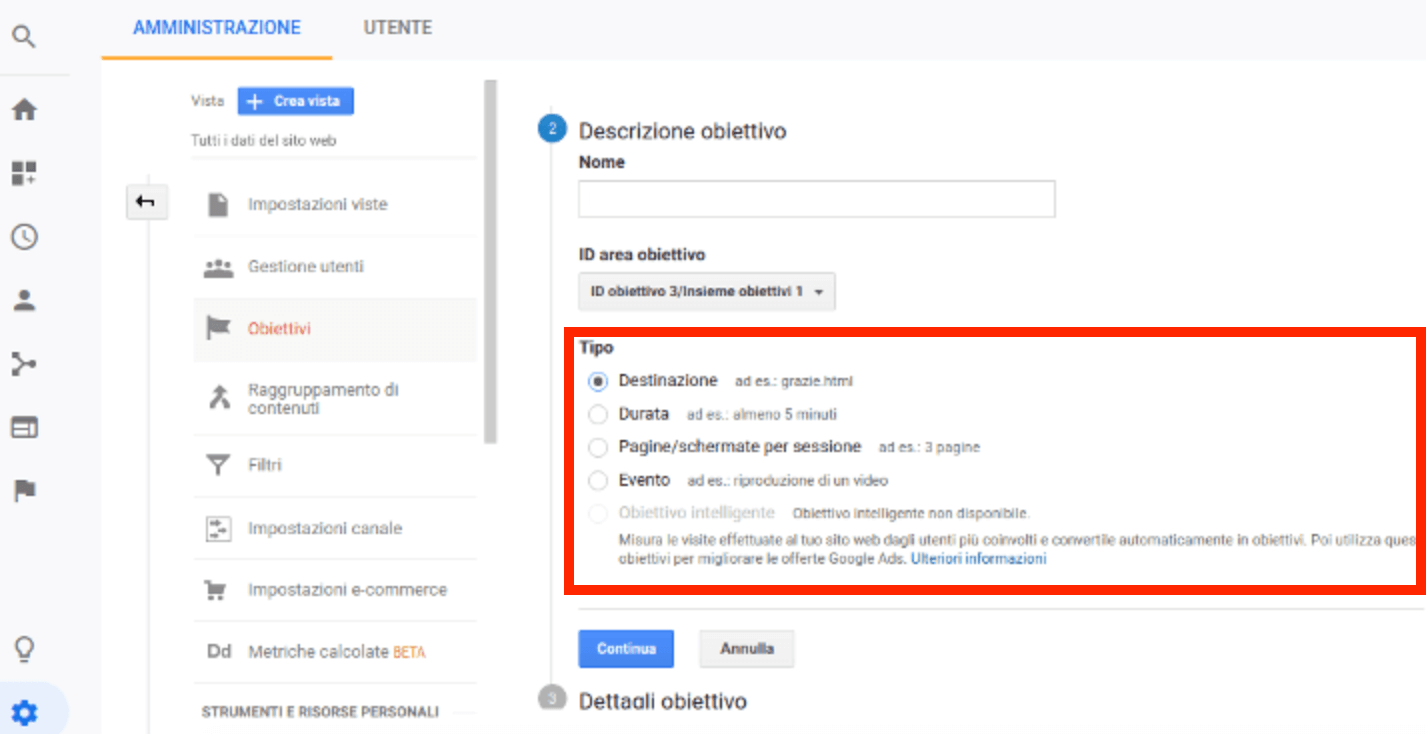
Ogni obiettivo di Analytics registra una conversione quando un utente del sito esegue un'azione specifica. Quale azione, dipende dal tipo di obiettivo scelto.
-
Destinazione: quando un utente visita un URL definito, viene registrata una conversione.
-
Durata: quando un utente trascorre un determinato periodo di tempo in loco, viene registrata una conversione.
-
Pagine / schermate per sessione: quando un utente visualizza un numero predefinito di pagine in una sessione, conta come una conversione.
-
Evento: quando un utente esegue un'azione specifica, ad esempio cliccare su un link o vedere un video, viene considerata come conversione.
Dopo aver scelto il tipo di obiettivo che vuoi creare, sono necessari altri due passaggi. Google Analytics ti fornisce tutte le istruzioni. Devi inserire i dettagli specifici dell'obiettivo che desideri monitorare. Ad esempio, per un obiettivo di destinazione, devi fornire l'URL al quale una visita attiverà una conversione:

Gli obiettivi Durata e Pagine per sessione sono semplici da impostare. Vi sono solo alcuni campi da compilare con informazioni sull'esatta natura degli obiettivi. Gli obiettivi dell'evento sono leggermente diversi. Per configurarli devi prima impostare gli "Eventi" tramite Analytics. Google fornisce una guida completa per farlo.
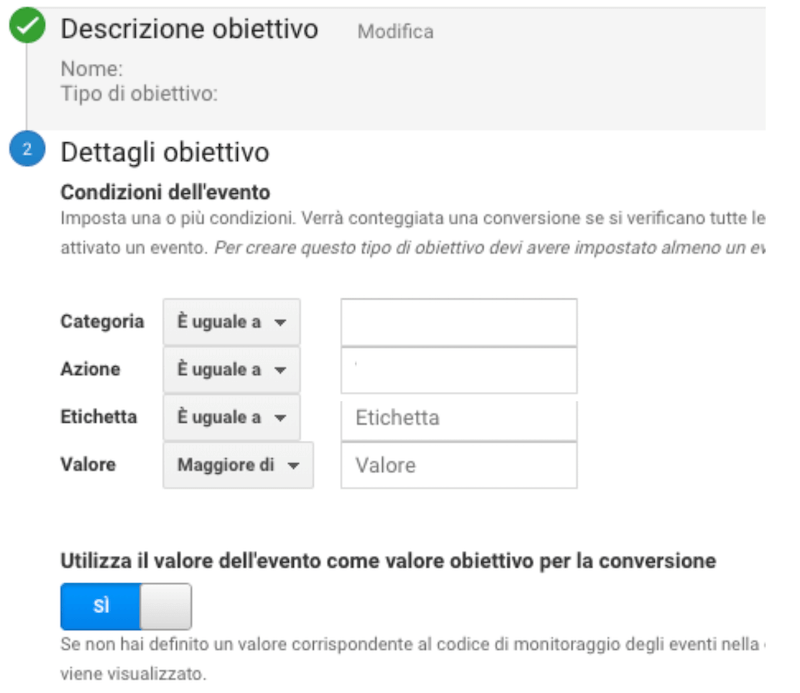
Dopo aver creato gli eventi, le cose sono di nuovo semplici. Scegli l'evento a cui desideri che un obiettivo faccia riferimento, quindi compila gli altri campi mostrati sopra.
Qualunque sia il tipo di obiettivo che hai impostato, facendo clic sul pulsante "Crea obiettivo" completi il processo. I dati relativi all'obiettivo inizieranno quindi a essere raccolti da Analytics.
Come aggiungere ulteriori account e proprietà
C’è un’ultima cosa che dovresti sapere per non rimanere impantanato nei rapporti di Analytics: come aggiungere un nuovo account o una nuova proprietà. Per fare questo, vai al menu di amministrazione principale su Google Analytics.

Due dei tre pulsanti blu visualizzati sono "Crea account" e "Crea proprietà". Scegli quale è rilevante per ciò che desideri fare. Verrai quindi guidato passo-passo attraverso il processo di impostazione di un nuovo account o di una nuova proprietà da tracciare.
Dashboard di Google Analytics
Dopo aver impostato Analytics e le sue funzionalità, puoi sederti e rilassarti. Dopo 24 ore, la piattaforma avrà raccolto dati sufficienti per poter visualizzare i primi rapporti.

Puoi accedere a questi rapporti tramite la dashboard di Google Analytics. La home page di quella dashboard è mostrata sopra ed è anche conosciuta come dashboard Panoramica. È qui che inizia ogni tua visita ad Analytics. In questa pagina troverai tutto il necessario per navigare sulla piattaforma.
Dashboard Panoramica
Puoi trovare link a specifici report di Analytics nella parte sinistra della dashboard. Parleremo in seguito di ciascuno dei principali tipi di rapporti. Il lato destro della dashboard Panoramica contiene le prime informazioni sui dati del tuo sito.

Grafici, tabelle e altre rappresentazioni dei tuoi dati vengono visualizzati su "card". Sono le schede a destra nella home page. Allegate alle card ci sono semplici opzioni per modificare ciò che viene visualizzato. In genere, puoi modificare il tipo di dati visualizzati e il periodo di tempo.
Spesso potrai cliccare su un link per andare al rapporto completo da cui è stata presa l'istantanea. Il formato di tali report è lo stesso della home page. Hanno schede con tabelle e grafici, che puoi modificare per vedere diverse informazioni.
Esistono cinque categorie principali di un rapporto. Ogni categoria ha una dashboard. Puoi accedervi facendo clic sul collegamento pertinente nel menu a sinistra di Analytics. Ognuna ti fornisce una serie di rapporti diversi.
Dashboard In tempo reale
La dashboard in tempo reale è la prima opzione nel menu a sinistra. Sembra simile alla dashboard della panoramica principale. La differenza è che mostra solo visualizzazioni di dati in tempo reale degli utenti che stanno esplorando il tuo sito.

I rapporti in tempo reale si aggiornano quando Analytics riceve nuovi hit. La dashboard mostra come gli utenti stanno consumando contenuti e fornisce informazioni dettagliate sugli utenti. Ad esempio, fai clic sull'opzione "Località principali" e vedrai dove si trovano gli attuali utenti del sito.

Dashboard Pubblico
La dashboard del pubblico è dove vai per saperne di più sugli utenti del tuo sito. Non solo quelli che sono sul sito ora, ma tutti. Apri la parte Panoramica della dashboard e otterrai una visione ampia dei dati che Analytics ti mette a disposizione.

Scelto un periodo di tempo, potrai vedere quanti utenti e sessioni ci sono stati sul tuo sito. Puoi anche visualizzare elementi come quanto tempo gli utenti hanno passato sul tuo sito Web e quante pagine visitano in genere. La scelta di uno qualsiasi degli altri rapporti nella dashboard del pubblico ti consente di approfondire i dati sull'utente.

Ad esempio, potresti scegliere di visitare la sezione Dati demografici, come mostrato sopra. Tale rapporto ti mostra come il pubblico del tuo sito si divide per età e sesso. Queste possono essere informazioni cruciali per una campagna di marketing.
Dashboard Acquisizione
La dashboard del pubblico ti informa sugli utenti del tuo sito. La dashboard Acquisizione ti fornisce informazioni su come quegli utenti hanno trovato il tuo sito. Ancora una volta, questa parte di Analytics inizia con un rapporto generale.

Questo rapporto mostra diverse dimensioni e metriche. Le metriche e le dimensioni sono suddivise in tre categorie; "Acquisizione", "Comportamento" e "Conversioni". Le informazioni di "Acquisizione" indicano gli utenti che il tuo sito riceve da canali diversi, ad esempio dalla ricerca organica, da Google Ads (paid) o dai social network. Le metriche "Comportamento" riportano ciò che fanno quegli utenti, mentre i dati di "Conversioni" mostrano come convertono gli utenti di canali diversi.
Gli altri rapporti nella dashboard Acquisizione consentono di analizzare i dati in vari modi. "Tutto il traffico" è dove troverai rapporti più approfonditi sui dati visualizzati nel rapporto di panoramica.
Altre opzioni guardano specificamente ai singoli canali di acquisizione. I rapporti "Search Console", ad esempio, ti consentono di vedere come gli utenti raggiungono il tuo sito tramite la ricerca organica. Puoi scoprire cose come quanti utenti accedono al tuo sito da Google e quali query di ricerca usano.

Dashboard Comportamento
Alcuni dei report che abbiamo già menzionato includono dati su come gli utenti interagiscono con il tuo sito. La dashboard del comportamento è quella in cui vai per dati più completi al riguardo. Il rapporto di panoramica mostra informazioni su visualizzazioni di pagina, durata della sessione e frequenza di rimbalzo, tra gli altri dettagli sul comportamento degli utenti.

I rapporti sul comportamento sono particolarmente utili per valutare le prestazioni di diverse pagine del tuo sito. Il rapporto "Contenuti del sito" è ottimo per questo.
Questo rapporto mostra una vasta gamma di metriche relative alle diverse pagine del tuo sito. Includono elementi quali visualizzazioni di pagina, tempo medio sulla pagina e frequenza di rimbalzo. Queste metriche possono essere davvero utili. Ti dicono quanto sono popolari le tue pagine.
Puoi vedere quali ottengono più visualizzazioni e quali mantengono l'attenzione degli utenti più a lungo. Tali approfondimenti ti indicano su quale tipo di contenuto dovresti concentrarti in futuro. Rivelano anche se è necessario migliorare o addirittura eliminare alcune pagine.
Dashboard Conversioni
L'ultima delle dashboard principali di Google Analytics è la dashboard delle conversioni. Questa parte della piattaforma ti mostra come "convertono" i visitatori quando utilizzano il tuo sito. Ciò significa quanto spesso eseguono le azioni desiderate. Pertanto, questa dashboard è collegata agli obiettivi che hai impostato in precedenza.

"Obiettivi" è la sezione principale di questa dashboard. È qui che trovi rapporti sulle conversioni per i diversi obiettivi che potresti aver configurato. Di norma, il rapporto di panoramica ti mostra i completamenti totali degli obiettivi per il tuo sito e come si dividono tra obiettivi diversi.
Puoi anche modificare il rapporto di sintesi per concentrarti su uno qualsiasi dei tuoi obiettivi, tramite il menu a discesa mostrato di seguito:

Consiglio pratico: traccia i tuoi rivali
L'uso delle dashboard sopra descritte può aiutarti a comprendere meglio molti aspetti del tuo sito. Può aiutarti a rendere più performanti i tuoi contenuti e affinare la tua strategia di marketing, oltre a fare molti altri miglioramenti.
Gestire correttamente i concorrenti è un’altra cosa che può aiutarti ad aumentare le conversioni del tuo sito Web.
Puoi farlo con lo strumento Analisi Traffico di SEMrush. Questo utile tool ti consente di visualizzare e tracciare le metriche per i siti dei tuoi rivali. Molte di queste sono simili alle metriche che Google Analytics ti consente di misurare per te stesso. Esiste un'ampia gamma di preziose informazioni che lo strumento può fornirti, sia sulla concorrenza più vicina che sulla tua nicchia in generale.
La funzione Pagine principali di Analisi Traffico di SEMrush, ad esempio, è una delle più utili. Ti aiuta a capire come performano le diverse aree del sito di un rivale. Puoi vedere, ad esempio, le visite uniche che ogni pagina riceve o come vanno i tuoi contenuti rispetto a contenuti simili dei competitor.

Market Explorer, invece, ti offre una panoramica di tutto il tuo settore. Ti mostrerà chi sono i tuoi concorrenti, oltre a fornirti dettagli più generali sulla tua nicchia. Ad esempio, puoi vedere come la stagionalità influisce sul tuo settore. Puoi anche esplorare quali canali di marketing sono più rilevanti per il tuo mercato.

Altre aree dello strumento sono altrettanto utili. Puoi verificare quanta sovrapposizione c'è tra il pubblico del tuo sito e quello dei tuoi rivali. Puoi anche avere una visione dettagliata sulle fonti di traffico di un concorrente.
Oltre a ciò che Google Analytics ti dice del tuo sito, questi dettagli ti aiutano a far avanzare la tua azienda.
Per approfondire: 10 cose che non sai su Analisi traffico e Market Explorer.
Conclusioni
Ora sei pronto per iniziare a monitorare i dati del tuo sito con Google Analytics. Sai di cosa tratta la piattaforma e come configurarla. Dovresti anche avere una buona prospettiva dei diversi modi in cui puoi usare questo tool gratuito per migliorare il tuo sito. Dall'ottimizzazione delle campagne di marketing al miglioramento dei contenuti del sito, Analytics può aiutarti in molte aree diverse.
Puoi ottenere dati sul tuo sito e sui tuoi utenti. Questo è ciò che rende la piattaforma così utile, dati tangibili e informazioni concrete che puoi utilizzare per sviluppare ulteriormente la tua attività.
Ora che sai come usare Google Analytics, qual è il primo report che consulterai?
Condividi qualcosa che hai scoperto, sul tuo sito o sui tuoi visitatori, che non ti aspettavi!
